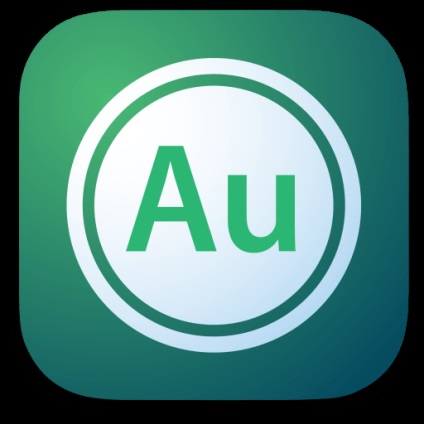
de procesare a sunetului în Adobe Audition include diverse activități care îmbunătățesc calitatea redării. Acest lucru se realizează prin eliminarea diferitelor zgomote, zornăitori, șuieră, etc. În acest scop, programul oferă o cantitate considerabilă de funcții. Să vedem care dintre ele.
program de procesare a sunetului Adobe Audition
Adăugați o intrare pentru procesare
Primul lucru pe care trebuie să facem după începerea programului - pentru a adăuga o intrare existentă sau să creați unul nou.
Pentru a adăuga la un proiect, faceți clic pe tab-ul «multitrack» și de a crea o nouă sesiune. push "OK".
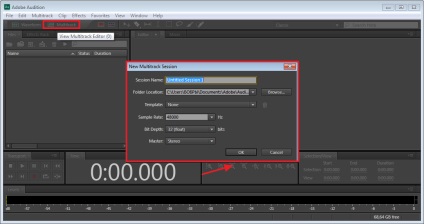
Pentru a adăuga o melodie, trebuie să-l trageți în fereastra deschisă a pistei.
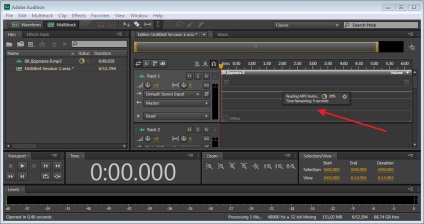
faceți clic pe butonul «R» pentru a crea o compoziție nouă. urmări în fereastra de editare, apoi porniți înregistrarea cu un buton dedicat. Vedem că o nouă piesă audio.
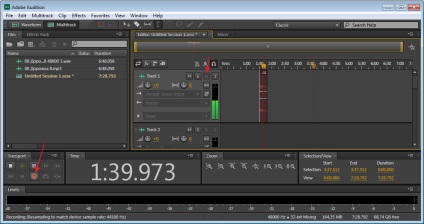
Rețineți că nu începe din nou. După oprirea înregistrării (butonul cu un pătrat alb aproape de înregistrare), acesta poate fi ușor de mutat cu mouse-ul.

Eliminați zgomotul exterior
Atunci când se adaugă piesa dorită, putem începe să-l proceseze. Dați clic pe ea de două ori și se deschide într-o fereastră convenabil pentru editare.
Acum, elimina zgomotul. Pentru a face acest lucru, selectați partea necesară de pe panoul de sus, faceți clic pe «Efecte-Noise Reduktion-Capture noice Print». Acest instrument este folosit în cazurile în care zgomotul trebuie îndepărtate în părți separate ale compoziției.
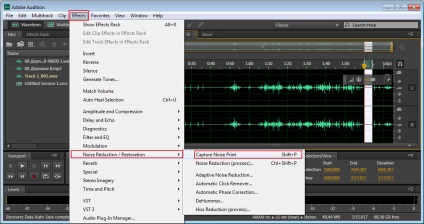
În cazul în care, cu toate acestea, trebuie să scape de zgomot pe toată pista, apoi utilizați un alt instrument. Selectați întreaga zonă cu mouse-ul sau apăsarea unei taste «Ctr + A». Acum, faceți clic pe «Efecte-zgomot Reduktion-noice procesul de reducere».
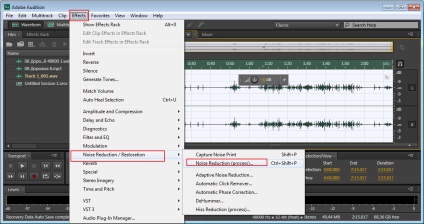
Vedem o fereastră nouă cu numeroase opțiuni. Ne rezervăm setările automate și faceți clic pe «Aplicare». Vezi ce se întâmplă dacă nu sunt mulțumit de rezultat, puteți experimenta cu setările.
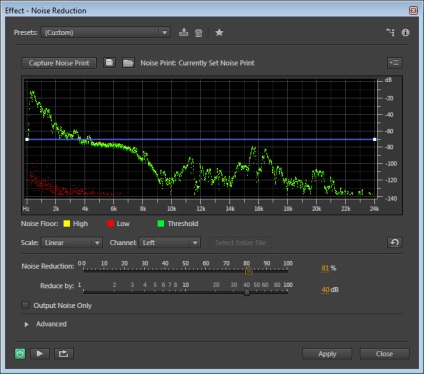
Apropo, de lucru cu programul utilizând taste, se economisește timp, astfel încât să nu fie nume de rău pentru a le aminti și a pus propria.
Netezirea tonuri liniștite și puternice
Multe înregistrări găsite prezența secțiunilor zgomotoase și liniștite. În original, suna nepoliticos, astfel încât să modifice timpul. Selectați întreaga pistă. Mergem la «Effects-Amplitude și compresie-Dinamics de prelucrare».
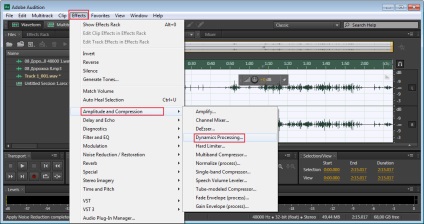
Se deschide o fereastră cu parametrii.
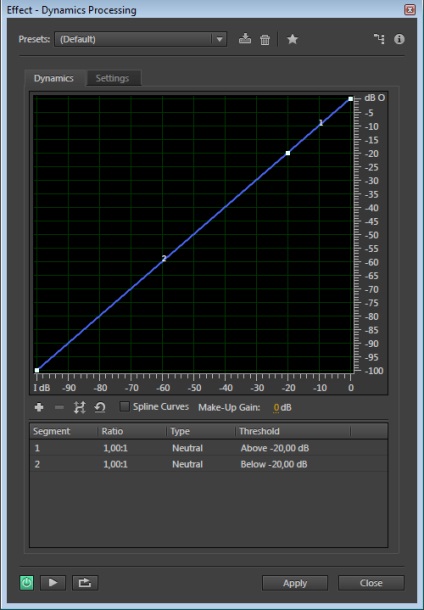
«Setări» Ne întoarcem la fila. Și vom vedea o nouă fereastră cu setări suplimentare. Aici, dacă nu sunteți un profesionist, mult mai bine să nu pentru a efectua experimente. Expune valori în conformitate cu captura de ecran.
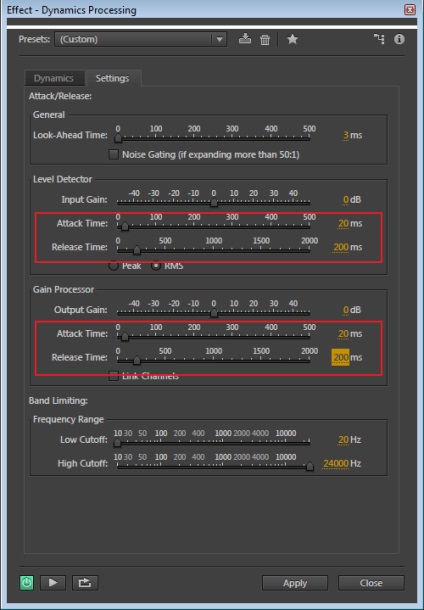
Nu uitați să apăsați pe «Aplicare».
Prelucrarea tonuri mai clare ale vocii
Pentru a utiliza această funcție, selectați-o piesă și deschide «Efecte-Filtru și EQ- grafic Eqalizer (30 benzi)».
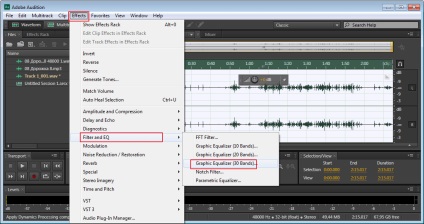
Apare EQ. În partea de sus, selectați «Lead Vocal». Cu toate celelalte setări necesare pentru experiment. Totul depinde de calitatea înregistrării dumneavoastră. După configurarea este terminat, faceți clic pe «Aplicare».
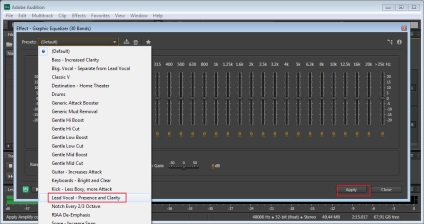
A face mai tare de înregistrare
De multe ori, toate înregistrările, în special făcute fără echipamente profesionale, destul de liniștită. Pentru a mări volumul până la limita maximă a merge la «Favorite-normalizează la -1 dB». Instrumentul este bun, deoarece pune nivelul maxim al volumului, fără pierderi de calitate.
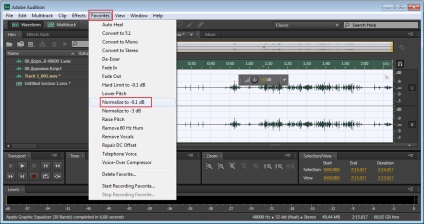
Cu toate acestea, sunetul poate fi reglat manual, folosind butonul special. Dacă depășiți volumul admisibil, sunetul poate începe defecte. Acest mod este convenabil de a reduce nivelul volumului sau ușor ajustată.
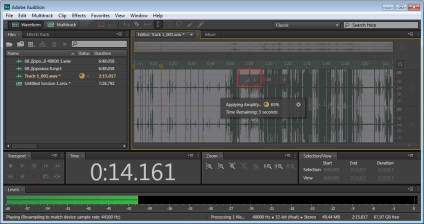
zonele de tratament cu defecte
După toate etapele de prelucrare, în înregistrările dumneavoastră, unele defecte pot rămâne în continuare. Ai nevoie pentru a scrie în timp ce ascultați, să le identifice și să faceți clic pe pauză. Apoi, selectați fragmentul și folosiți butoanele pentru reglarea volumului, face sunetul mai moale. Mai bine de a face nu este până la sfârșitul anului, pentru că această zonă va sta mult afară și sunet nenatural. Pe srinshote văzută ca o porțiune de cale a scăzut.

Există, de asemenea, modalități suplimentare de sunet de prelucrare, de exemplu prin intermediul plug-in-uri speciale, care trebuie să fie descărcate separat și introdus în Adobe Audition. După ce a învățat piesele de bază ale programului le pot găsi pe cont propriu pe internet și practica în tratamentul unei varietăți de piese.
Suntem încântați să fie în măsură să vă ajute să rezolve problema.
La rândul său, ne puteți ajuta prea. chiar ușor.